Hinweis
Für den Zugriff auf diese Seite ist eine Autorisierung erforderlich. Sie können versuchen, sich anzumelden oder das Verzeichnis zu wechseln.
Für den Zugriff auf diese Seite ist eine Autorisierung erforderlich. Sie können versuchen, das Verzeichnis zu wechseln.
UWP ist eine von vielen Methoden zum Erstellen von Clientanwendungen für Windows.
Hinweis
Wenn Sie mit der Entwicklung von Windows-Apps beginnen, empfiehlt es sich, Windows App SDK und WinUI anstelle von UWP zu verwenden. Obwohl weiterhin unterstützt, befindet sich UWP nicht in der aktiven Entwicklung. Weitere Informationen finden Sie unter Starten der Entwicklung von Windows-Apps.
Um die Tools herunterzuladen, die Sie benötigen, um mit der Erstellung von Windows-Apps zu beginnen, lesen Sie bitte Installieren von Tools für das Windows App SDK, und schreiben Sie dann Ihre erste Anwendung.
Wie passt UWP in die Microsoft-Entwicklungsgeschichte?
UWP ist eine Möglichkeit zum Erstellen von Apps, die auf Windows 10- und Windows 11-Geräten ausgeführt werden können, und lässt die Kombination mit anderen Plattformen zu. UWP-Apps können Win32-APIs und .NET-Klassen verwenden (weitere Informationen finden Sie unter API-Sammlungen für UWP-Apps, DLLs für UWP-Apps und .NET für UWP-Apps).
Funktionen einer UWP-App
Eine UWP-App:
- Ist sicher – UWP-Apps deklarieren, auf welche Geräteressourcen und Daten sie zugreifen. Der Benutzer muss den Zugriff autorisieren.
- Kann eine gemeinsame API auf allen Geräten nutzen, auf denen Windows ausgeführt wird.
- Kann gerätespezifische Funktionen verwenden und die Benutzeroberfläche an verschiedene, gerätespezifische Bildschirmgrößen, Auflösungen und DPI-Werte anpassen.
- Ist im Microsoft Store für alle (oder nur für die von Ihnen angegebenen) Geräte verfügbar, auf denen Windows 10 oder Windows 11 ausgeführt wird. Der Microsoft Store bietet mehrere Möglichkeiten, Ihre App gewinnbringend anzubieten.
- Kann ohne Risiko für den Computer oder eine schleichende Beeinträchtigung des Systems installiert und deinstalliert werden.
- Ist ansprechend – Verwenden Sie Live-Kacheln, Pushbenachrichtigungen und Benutzeraktivitäten, um mit der Windows-Zeitachse und der Funktion „Weitermachen, wo Sie aufgehört haben” von Cortana zu interagieren und Benutzer zu erreichen.
- Kann in C#, C++, Visual Basic und JavaScript programmiert werden. Verwenden Sie für die Benutzeroberfläche WinUI, XAML, HTML oder DirectX.
Betrachten wir diese Eigenschaften im Detail.
Sicher
UWP-Apps deklarieren im Manifest die benötigten Gerätefunktionen, z. B. den Zugriff auf das Mikrofon, den Standort, die Webcam, USB-Geräte, Dateien usw. Der Benutzer muss den Zugriff bestätigen und autorisieren, bevor die App die Funktion nutzen kann.
Eine gemeinsame API-Oberfläche für alle Geräte
In Windows 10 wurde die universelle Windows-Plattform (UWP) eingeführt, die eine gemeinsame App-Plattform auf jedem Gerät bereitstellt, auf dem Windows ausgeführt wird. Die zentralen UWP-APIs sind auf allen Windows-Geräten identisch. Wenn Ihre App nur die zentralen APIs verwendet, wird sie auf jedem Windows-Gerät ausgeführt, unabhängig davon, ob sie für einen Desktop-PC, Xbox, ein Mixed Reality-Headset usw. entwickelt wurde.
Eine UWP-App, die in C++/WinRT geschrieben wurde, hat Zugriff auf die Win32-APIs, die Teil der universellen Windows-Plattform (UWP) sind. Diese Win32-APIs werden von allen Windows-Geräten implementiert.
Erweiterungs-SDKs machen die einzigartigen Funktionen spezifischer Gerätetypen verfügbar
Wenn Sie eine App für die universellen APIs entwickeln, kann sie auf allen Geräten mit Windows 10 oder höher ausgeführt werden. Wenn Ihre UWP-App jedoch die Vorteile gerätespezifischer APIs nutzen soll, ist dies ebenfalls möglich.
Mit Erweiterungs-SDKs können Sie spezielle APIs für unterschiedliche Geräte aufrufen. Wenn Sie Ihre UWP-App beispielsweise für ein IoT-Gerät entwickeln, können Sie Ihrem Projekt das IoT-Erweiterungs-SDK hinzufügen, um spezifische Funktionen für IoT-Geräte zu unterstützen. Weitere Informationen zum Hinzufügen von Erweiterungs-SDKs finden Sie unter Programmieren mit Erweiterungs-SDKs im Abschnitt zu Erweiterungs-SDKs.
Sie können Ihre App so entwerfen, dass sie nur auf einem bestimmten Gerätetyp ausgeführt werden kann, und den Vertrieb über den Microsoft Store genau auf diesen Gerätetyp beschränken. Alternativ können Sie zur Laufzeit testen, ob eine bestimmte API vorhanden ist, und das Verhalten der App entsprechend anpassen. Weitere Informationen finden Sie unter Programmieren mit Erweiterungs-SDKs im Abschnitt Schreiben von Code.
Adaptive Steuerelemente und Eingaben
Benutzeroberflächenelemente reagieren auf die Größe und DPI-Auflösung des Bildschirms, in dem die App ausgeführt wird, indem sie das Layout und die Skalierung anpassen. UWP-Apps unterstützen mehrere Eingabetypen, z. B. Tastatur, Maus, Toucheingabe, Stift und Gamecontroller. Wenn Sie die Benutzeroberfläche weiter an eine bestimmte Bildschirmgröße oder ein bestimmtes Gerät anpassen müssen, helfen Ihnen neue Layoutpanels und Tools dabei, die Benutzeroberfläche an die verschiedenen Geräte und Formfaktoren anzupassen, unter denen Ihre App ausgeführt werden kann.
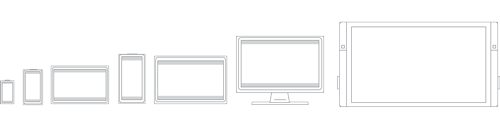
Windows hilft Ihnen mit folgenden Features, Ihre UI auf mehrere Geräte auszurichten:
- Universelle Steuerelemente und Layoutpanels unterstützen Sie bei der Optimierung Ihrer Benutzeroberfläche für die Bildschirmauflösung des Geräts. Beispielsweise werden Steuerelemente wie Schaltflächen und Schieberegler automatisch an die Bildschirmgröße und DPI-Dichte des Geräts angepasst. Layoutpanels helfen, das Layout von Inhalten basierend auf der Bildschirmgröße anzupassen. Die adaptive Skalierung sorgt dafür, dass die Auflösung und DPI-Unterschiede geräteübergreifend berücksichtigt werden.
- Dank der allgemeinen Verarbeitung von Eingaben können Eingaben per Touchgeste, Stift, Maus, Tastatur oder ein Gamecontroller erfolgen.
- Tools unterstützen Sie bei der Entwicklung von Benutzeroberflächen, die sich an verschiedene Bildschirmauflösungen anpassen.
Einige Aspekte der UI Ihrer App werden automatisch auf allen Geräten angepasst. Das Design der Benutzererfahrung Ihrer App muss jedoch möglicherweise angepasst werden, je nachdem, auf welchem Gerät die App ausgeführt wird. Eine Foto-App könnte die Benutzeroberfläche beispielsweise anpassen, wenn sie auf einem kleinen Handheld-Gerät ausgeführt wird, um sicherzustellen, dass sie optimal mit einer Hand bedient werden kann. Wenn eine Foto-App auf einem Desktopcomputer ausgeführt wird, sollte sich die Benutzeroberfläche anpassen, um die zusätzliche Bildschirmfläche zu nutzen.
Ein Store für alle Geräte
Ihre App wird in einem Store für allgemeine Apps für Windows-Geräte wie PC, Tablet, Xbox, HoloLens, Surface Hub und IoT-Geräte (Internet der Dinge) zur Verfügung gestellt. Sie können Ihre App an den Store übermitteln und für alle oder nur für ausgewählte Gerätetypen zur Verfügung stellen. Sie übermitteln und verwalten alle Ihre Apps für Windows-Geräte an einem zentralen Ort. Sie verfügen über eine C++-Desktop-App, die Sie mit UWP-Features aufwerten und im Microsoft Store vertreiben möchten? Auch das ist möglich.
Da UWP-Apps und Application Insights integriert sind, stehen detaillierte Telemetrie- und Analysedaten zur Verfügung. Das Tool hilft, das Benutzerverhalten zu analysieren und Ihre Apps zu optimieren.
UWP-Apps können mit MSIX gepackt und über den Microsoft Store oder auf andere Weise verteilt werden. MSIX ermöglicht die Aktualisierung von Apps, unabhängig davon, wie sie verteilt werden. Informationen hierzu finden Sie unter Aktualisieren von nicht im Store veröffentlichten App-Paketen aus Ihrem Code.
Monetarisieren Ihrer App
Sie können wählen, wie Sie Ihre App gewinnbringend nutzen. Es gibt eine Reihe von Möglichkeiten, mit Ihren Apps Geld zu verdienen. Sie müssen nur die für Sie am besten geeignete Methode auswählen, beispielsweise:
- Ein kostenpflichtiger Download ist die einfachste Möglichkeit. Geben Sie einfach nur den Preis an.
- Mit Testversionen können Benutzer Ihre App vor dem Kauf ausprobieren. Dies verbessert gegenüber den herkömmlicheren „Freemium“-Optionen die Auffindbarkeit und erhöht die Anzahl der Abschlüsse.
- Angebotspreise bieten Anreize für Benutzer.
- In-App-Käufe.
Relevante Echtzeitinformationen lassen Benutzer immer wieder auf die App zugreifen
Es gibt zahlreiche Möglichkeiten, Benutzer für Ihre UWP-App zu begeistern:
- Auf Live-Kacheln und auf dem Sperrbildschirm sind kontextbezogene, zeitnahe Informationen zur App auf einen Blick zu sehen.
- Pushbenachrichtigungen informieren Benutzer in Echtzeit über wichtige Ereignisse.
- Dank Benutzeraktivitäten können Benutzer an der Stelle weiterarbeiten, an der sie aufgehört haben – sogar geräteübergreifend.
- Im Info-Center werden Benachrichtigungen von Ihrer App organisiert.
- Die Ausführung im Hintergrund und Trigger aktivieren die App, wenn der Benutzer sie benötigt.
- Per Sprache und mit Bluetooth LE-Geräten kann Ihre App Benutzern die Interaktion mit der Welt um sie herum ermöglichen.
- Integrieren Sie Cortana, damit Ihre App Sprachbefehle unterstützt.
Verwenden einer vertrauten Sprache
UWP-Apps verwenden die Windows-Runtime, die native, vom Betriebssystem bereitgestellte API. Diese API ist in C++ implementiert und wird in C#, Visual Basic, C++ und JavaScript unterstützt. Einige Optionen für das Schreiben von UWP-Apps:
- XAML-UI und C#, VB oder C++
- DirectX-UI und C++
- JavaScript und HTML
- WinUI
Links für die ersten Schritte
Vorbereiten
Navigieren Sie zu Vorbereiten, um die erforderlichen Tools herunterzuladen und mit dem Erstellen von Apps zu beginnen, und schreiben Sie Ihre erste App.
Entwerfen der App
Das Entwurfssystem von Microsoft heißt Fluent. Das Fluent Design System stellt eine Reihe von UWP-Funktionen in Kombination mit bewährten Methoden für die Erstellung von Apps bereit, die auf allen Windows-basierten Gerätetypen eine optimale Leistung bieten. Fluent-Umgebungen sind anpassungsfähig und überzeugen auf Geräten wie Tablets, Laptops, PCs, TV- und Virtual-Reality-Geräten durch eine intuitive Bedienung. Weitere Informationen zum Fluent Design System finden Sie unter Das Fluent Design System für UWP-Apps.
Zu einem guten Design gehören nicht nur das Erscheinungsbild und die Funktionalität einer App, sondern auch die Entscheidung darüber, wie Benutzer mit der App interagieren. Die Benutzerfreundlichkeit spielt eine große Rolle bei der Beurteilung, wie gerne Benutzer Ihre App verwenden. Sparen Sie daher nicht an diesem Schritt. Designgrundlagen bieten eine Einführung in den Entwurf von UWP-Apps (Universelle Windows-Plattform). Lesen Sie die Informationen unter Einführung der Geräte. Diese helfen Ihnen dabei, die Interaktionsmöglichkeiten Ihrer App für alle in Frage kommenden Formfaktoren zu durchdenken.
Zusätzlich zur Interaktion auf verschiedenen Geräten sollten Sie Ihre App planen, um die Vorteile verschiedener Geräte optimal zu nutzen. Beispiel:
Entwerfen Sie Ihren Workflow anhand von Navigationsdesigngrundlagen für UWP-Apps, damit die App auf dem Bildschirm eines mobilen Geräts genauso gut funktioniert wie auf Geräten mit mittelgroßem und großem Bildschirm. Erstellen Sie das Layout der Benutzeroberfläche, um unterschiedliche Bildschirmgrößen und Auflösungen zu berücksichtigen.
Achten Sie darauf, wie Sie verschiedene Eingabearten umsetzen können. In den Richtlinien für Interaktionen finden Sie Informationen darüber, wie Benutzer anhand von Features wie Speech, Touch-Eingaben, Touch-Bildschirmtastatur und vielem mehr mit Ihrer App interagieren. In den Richtlinien für Text und Texteingabe finden Sie Informationen für eine herkömmlichere Benutzerumgebung.
Hinzufügen von Diensten
- Verwenden Sie Azure Cloud Services für die Synchronisierung auf allen Geräten.
- Erfahren Sie, wie Sie eine Verbindung mit Webdiensten zur Unterstützung der App-Benutzerumgebung herstellen.
- Beziehen Sie Push-Benachrichtigungen und In-App-Käufe in Ihre Planung ein. Diese Features sollten auf allen Geräten funktionieren.
Übermitteln Ihrer App an den Store
Im Partner Center können Sie all Ihre Apps für Windows-Geräte zentral verwalten und übermitteln. Informieren Sie sich unter Veröffentlichen von Windows-Apps und -Spielen, wie Sie Ihre Apps für die Veröffentlichung im Microsoft Store übermitteln.
Neue Features vereinfachen Prozesse und geben Ihnen mehr Kontrolle. Sie finden dort auch detaillierte Analyseberichte in Kombination mit Auszahlungsdetails, Möglichkeiten, Ihre App zu bewerben und Kunden zu erreichen und vieles mehr.
Weitere einführende Informationen finden Sie unter Einführung in das Entwickeln von Windows-Apps für Windows 10-Geräte.
Fortgeschrittenere Themen
- Hier erfahren Sie, wie Sie Benutzeraktivitäten verwenden, damit Benutzeraktivitäten in Ihrer App auf der Windows-Zeitachse und in der Funktion „Weitermachen, wo Sie aufgehört haben” von Cortana angezeigt werden.
- Erfahren Sie, wie Sie Kacheln, Signale und Benachrichtigungen für UWP-Apps verwenden.
- Eine vollständige Liste von Win32-APIs für UWP-Apps finden Sie unter API-Sätze für UWP-Apps und DLLs für UWP-Apps.
- Eine Übersicht über das Schreiben von .NET UWP-Apps finden Sie unter Universelle Windows-Apps in .NET.
- Eine Liste der .NET-Typen, die Sie in einer UWP-App verwenden können, finden Sie unter .NET für UWP-Apps.
- Kompilieren von Apps mit .NET Native
- Erfahren Sie, wie Sie Ihre bestehende Desktop-App durch moderne Funktionen für Windows-Benutzer erweitern und diese mithilfe der Desktop-Brücke im Microsoft Store veröffentlichen.
Beziehung zwischen der universellen Windows-Plattform und Windows-Runtime-APIs
Wenn Sie eine App für die universelle Windows-Plattform (UWP) erstellen, verfügen Sie bereits über einen beträchtlichen Wissensvorsprung, wenn Sie die Begriffe „universelle Windows-Plattform (UWP)“ und „Windows-Runtime (WinRT)“ mehr oder weniger gleichbedeutend behandeln. Sie können auch hinter die Kulissen der Technologie blicken, um die Unterschiede zwischen beiden Ansätzen zu ergründen. Wenn Sie sich für die Unterschiede interessieren, richtet sich dieser letzte Abschnitt an Sie.
Die Windows-Runtime und WinRT-APIs sind eine Weiterentwicklung der Windows-APIs. Ursprünglich wurden Windows-Apps mit flachen Win32-APIs im C-Stil geschrieben und denen COM-APIs hinzugefügt – DirectX ist ein prominentes Beispiel. Spätere Technologien wie Windows Forms, WPF, .NET und verwaltete Sprachen bieten auch eine einzigartige Möglichkeit, Windows-Apps mit ihrem eigenen Geschmack der API-Technologie zu schreiben. Unter den Deckeln ist die Windows-Runtime die nächste Phase von COM. Auf der tatsächlichen ABI (Application Binary Interface)-Ebene wird der Ursprung in COM sichtbar. Im Gegensatz zu COM wurde die Windows-Runtime jedoch so konzipiert, dass sie von einer Vielzahl von Programmiersprachen auf natürlichere Weise aufgerufen werden kann. Daher wird der Zugriff auf die Windows-Runtime über die sogenannten Sprachprojektionen verfügbar gemacht. Eine Projektion blendet die COM-Details aus und bietet eine natürlichere Programmiererfahrung für eine bestimmte Sprache. Es gibt eine Windows-Runtime-Sprachprojektion in C#, Visual Basic, Standard C++, JavaScript usw. Sobald die Verpackung ordnungsgemäß erfolgt ist—siehe Desktop Bridge—, können Sie WinRT-APIs aus einer App aufrufen, die in einer Vielzahl von Anwendungsmodellen erstellt wurde: Win32, .NET, WinForms, WPF und UWP.
UWP ist ein Anwendungsmodell, das auf der Windows-Runtime aufbaut. Technisch basiert das UWP-Anwendungsmodell auf CoreApplication, obwohl diese Details je nach gewählter Programmiersprache möglicherweise von Ihnen ausgeblendet werden. Die UWP eignet sich für das Schreiben einer einzelnen Binärdatei, die, falls Sie auswählen, im Microsoft Store veröffentlicht und auf einer Vielzahl von Geräteformfaktoren ausgeführt werden kann, wie oben beschrieben. Welche Geräte Ihre UWP-App unterstützt, richtet sich danach, auf welche Teilmenge von Windows-Runtime-APIs Sie die App-Aufrufe beschränken oder welche APIs Sie bedingt aufrufen.
Wir hoffen, dass wir in diesem Abschnitt die Unterschiede zwischen der Technologie, die Windows-Runtime-APIs zugrunde liegt, und dem Mechanismus und geschäftlichen Nutzen verdeutlichen konnten, den die universelle Windows-Plattform bieten kann.